Windows Server 2008 R2多用户远程桌面连接授权
在工作中,我们往往需要远程服务器,经常会遇到以下这两个麻烦事。
一、远程桌面的连接数限制,超出系统就会提示超过连接数。

二、远程桌面连接时,同一个用户不能同时远程2个桌面连接。
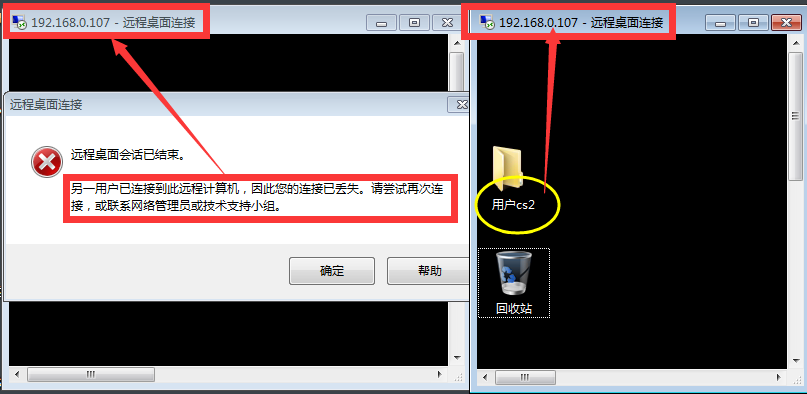
为了解决这两个麻烦事情,我们只需要配置Server 2008 R2的远程桌面授权服务即可。实验操作配置如下:
此次实验的前提条件:
1. 服务端已经开启远程桌面 2. 服务端可以连接互联网
实验环境:server 2008R2服务端IP(192.168.0.107) win7客户端IP(192.168.0.105)
所需要的服务端用户为3个:cs1、cs2、cs3
首先先在服务端添加三个用户:cs1、cs2、cs3,并且加入这个三个用户加入到远程桌面用户组中。
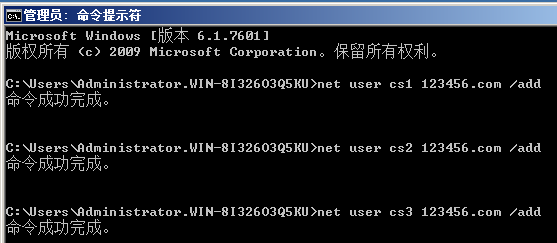

一、开启本机的远程桌面授权服务
1、打开“服务器管理器”—“角色”—“添加角色”—“远程桌面服务”
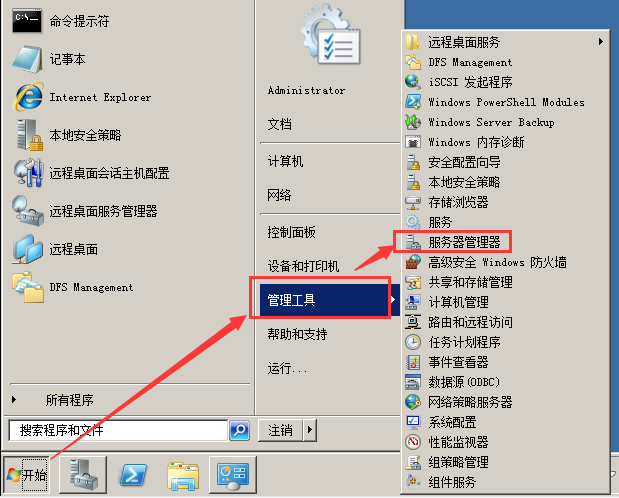




“身份验证方法”建议选择第二个“不需要使用网络级别身份验证”,因为如果选择第一项的话。如果是XP系统连接Server 2008,那么系统就会提示你无法连接。


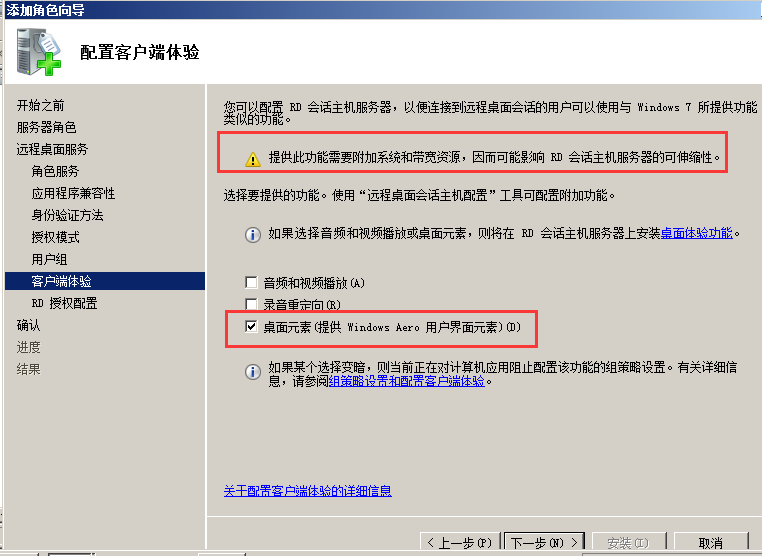
“RD授权配置”选择“为此工作组”,因为我们现在没有使用AD,所以就不必选择“此域”。如果你的服务器已经加入域的话,建议选择“此域”。“选择RD授权数据库的位置”建议默认即可
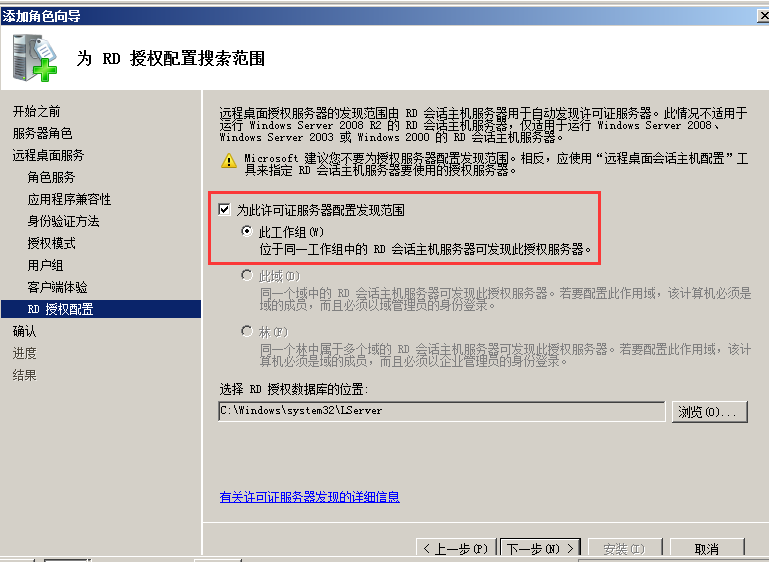
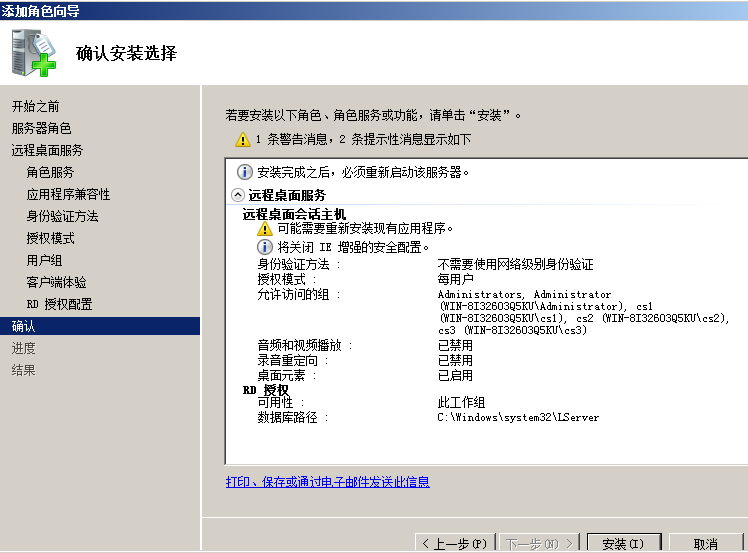
注意此安装过程中,需要重启服务器才能进行完全安装。
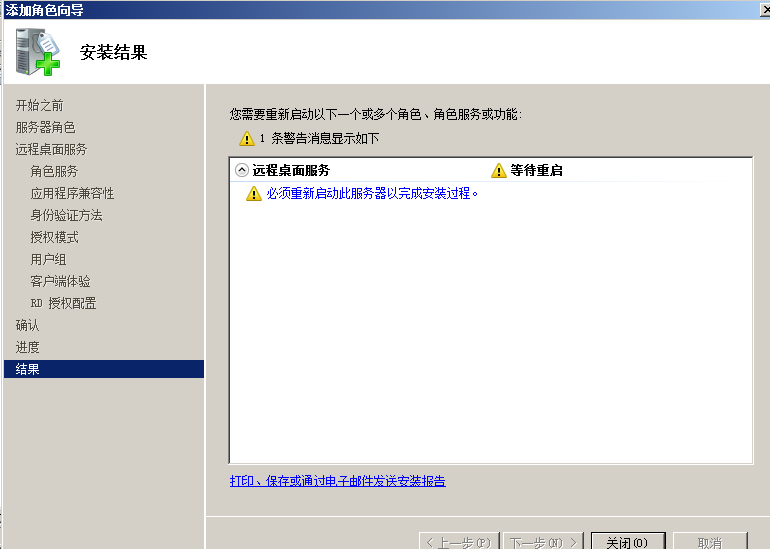
二、远程桌面服务授权操作配置如下:
1、“开始”—“管理工具”—“远程桌面服务”—“远程桌面会话主机配置”。
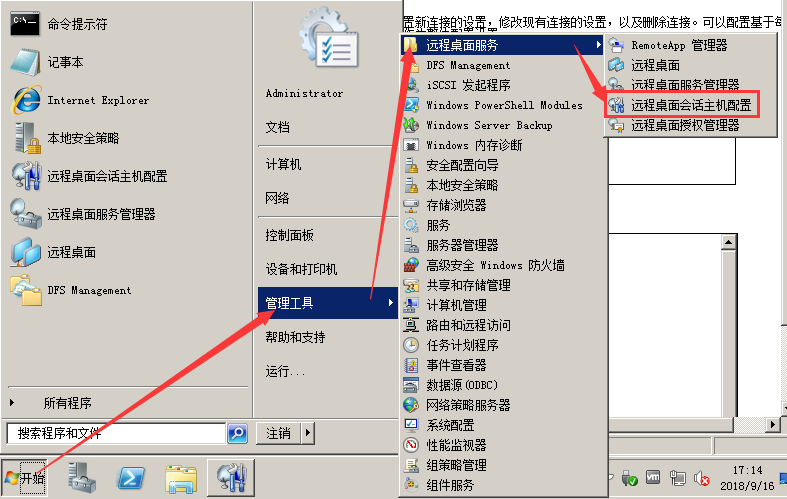
2、找到“授权”选项,然后双击“远程桌面授权服务器”
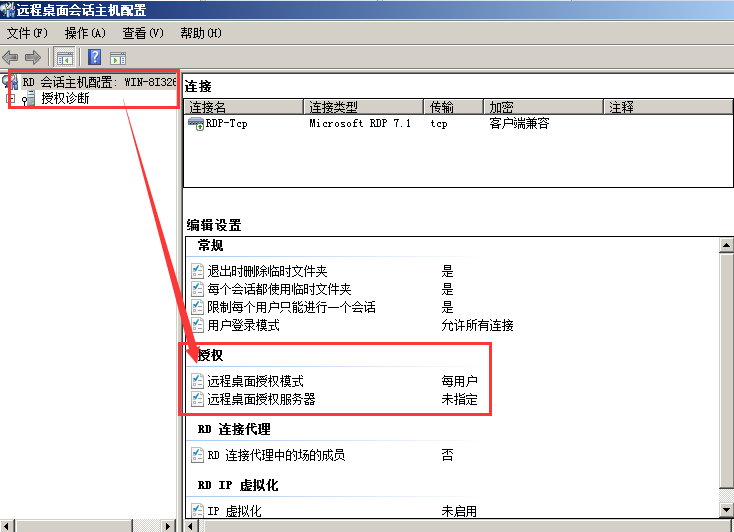
3、在弹出的窗口中,系统会提示你“没有相关的证书服务器”

4、点击“关闭”。在“授权”选项下选择“每用户”,点击添加,然后把本机添加进去

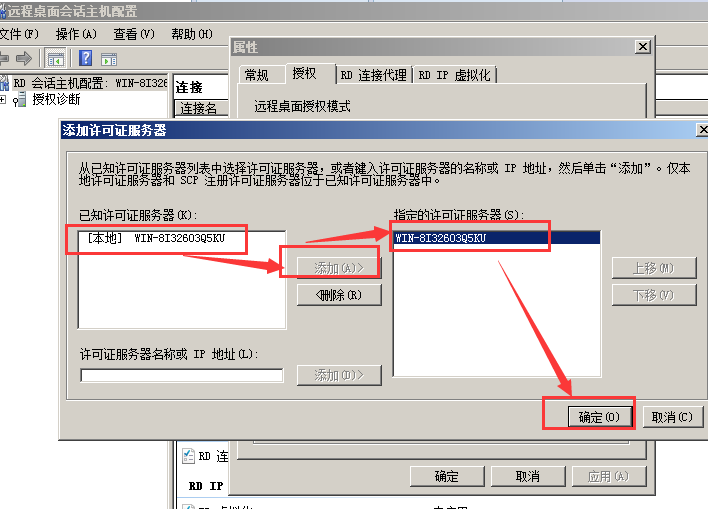

配置完后,我们需要激活该服务器。
三、激活服务
注意:一定要激活该服务,如果不激活的话,远程桌面连接最多使用120天,点击“授权诊断”,“摘要下边可以看到我们添加的“授权服务器”,点击右侧的“启动RD授权管理器”。






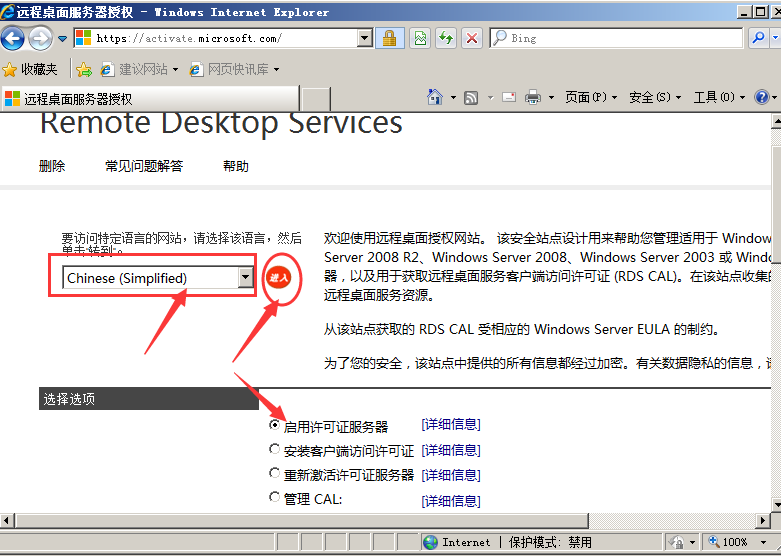
把刚刚那产品ID的序列号复制到,web 页面中去。其他的信息你随便写。

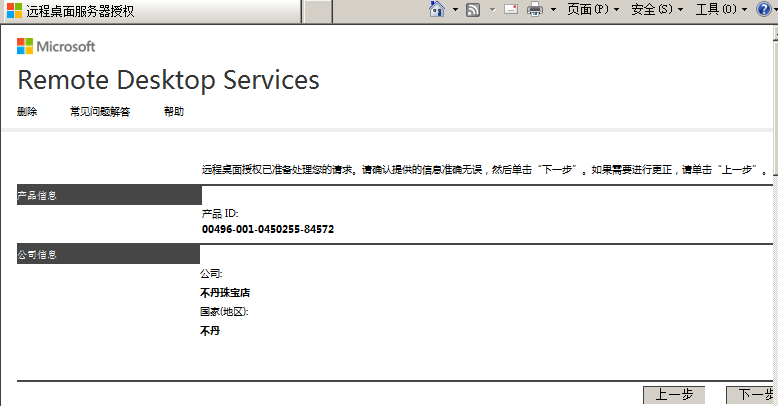
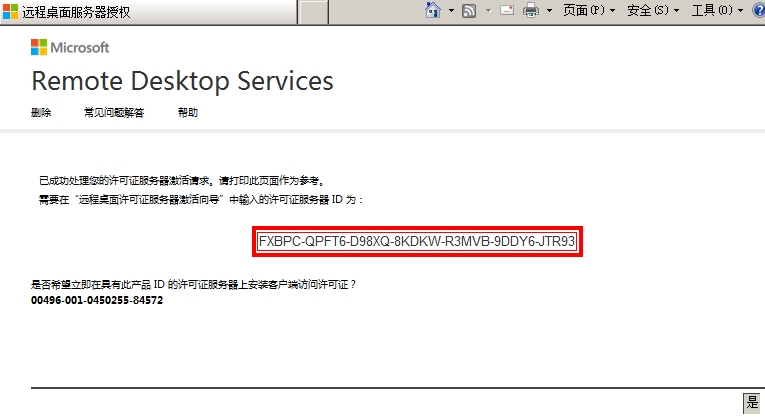
我们可以看到微软分配给我们这个台服务器一个许可证ID。我们需要把这个ID信息复制下来,在后边还要使用到。

在“许可证程序”中建议选择“企业协议”,选择其它也无妨。

在这个地方一定要注意“产品类型”,在此一定要选择“Windows Server 2003终端服务器“每用户”客户端访问许可证”,而“协议号码”,我们可以填写6565792,4954438,6879321或者5296992。数量可以填写任意。建议填写:656579
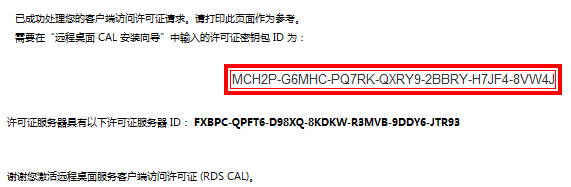
上图的信息就是我们所需要的,一个是许可证服务器ID,一个是该远程桌面激活的ID。复制这两个ID存起来。
打开服务器激活向导,把许可证服务器具有以下许可证服务器 ID复制到向导里面去。
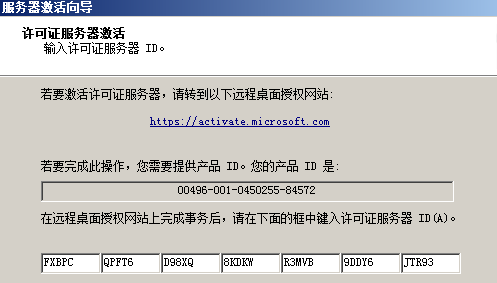

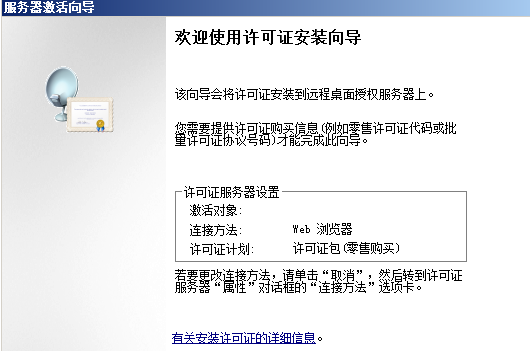

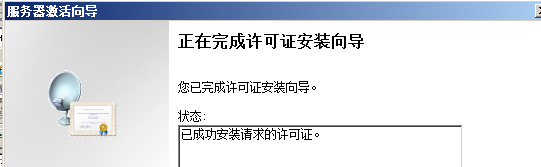
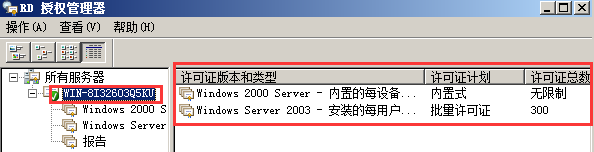
授权服务器已经完全激活。
四、修改远程用户会话限制
打开远程桌面会话主机配置-编辑设置-把“限制每个用户只能进行一个会话”勾去掉。
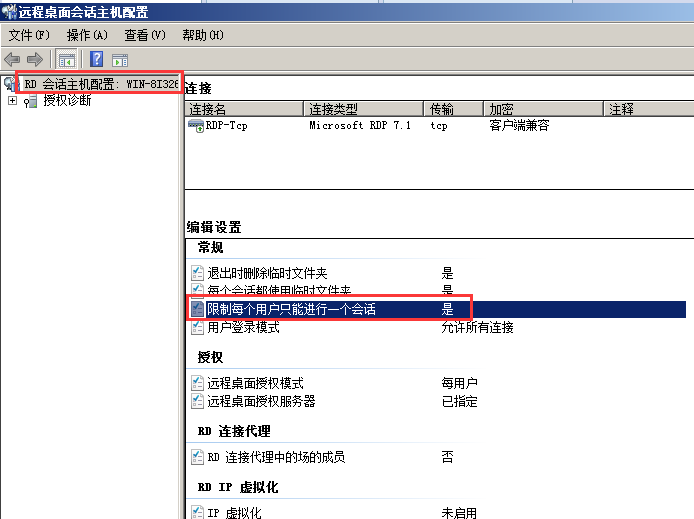


目前所有配置操作已完成,我们用客户机做一下测试:

以上配置操作解决了:①同一个用户不能同时远程2个或2个以上的桌面连接;②远程桌面的连接数限制。
以上就是本文的全部内容,希望对大家的学习有所帮助,也希望大家多多支持我们。
相关推荐
-
windows server 2012/2016 设置多用户远程桌面设置方法
以下可以配置多用户,但是120天后还是会提示缺少远程桌面授权服务器,根本解决办法,请参考: //www.jb51.net/article/139543.htm 服务器设置多用户同时远程桌面,可以提高访问效率,避免人多抢登服务器. 1. 首先需要先安装远程桌面服务 配置组策略,运行框输入gpedit.msc,打开计算机配置–>管理模板->windows组件->然后在右边的菜单中选择远程桌面服务:双击打开.双击远程桌面会话主机->连接,点击限制连接的数量,设置如下. 这样设置就完成了.
-
Windows server 2008 R2远程桌面3389端口的修改方法
windows server的服务器远程桌面默认端口号是3389,在工作中经常使用远程桌面连接服务器,但是这也是常常被黑客利用的端口号,但是如何修改掉默认端口,预防被黑客利用呢? 可以如下操作配置: 很多人在使用windows操作系统的时候,由于修改端口的方法错误,导致自己不能远程操作服务器,给自己带来了麻烦,在这里,我给大家简单的演示一下正确修改远程端口的方法. 服务器ip:192.168.0.103 客户机ip:192.168.0.105 --------------------------
-
WINDOWS SERVER 2008远程桌面端口修改方法
微软默认的服务器远程端口是3389,这是被很多黑客利用的端口,如何修改掉了,下面我们来说方法 很多朋友在使用WINDOWS操作系统的时候,都喜欢修改远程连接的默认端口.但是很多朋友由于修改端口的方法错误,导致自己不能远程操作服务器,给自己带来了麻烦.在这里,我给大家简单谈谈正确修改远程端口的方法 在开始-----运行菜单里,输入regedit,进入注册表编辑,按先面的路径进入修改端口的地方 HKEY_LOCAL_MACHINE\System\CurrentControlSet\Control\T
-
Windows server 2008 R2 多用户远程桌面配置详解(超过两个用户)
注意:一下是针对win2008 server r2的操作 1. 创建三个本地管理员测试用户 user01 user02 user03并设置密码 2. 开启远程桌面连接 3.新建规则放行远程桌面端口3389 (或者关闭防火墙) 4.安装远程桌面服务 5.选择远程桌面会话主机 ---- 下一步 6.安装完一定要重启 7.开始 ---- 所有程序 ---- 管理工具 ---远程桌面服务 ---- 远程桌面会话主机配置 8.取消限制每个用户只能进行一个会话 (实现功能一个用户能同时让多台电脑进行登录)
-
Windows server 2012远程桌面会话主机和远程桌面授权
远程桌面服务是一项由若干角色服务组成的服务器角色.在 Windows Server 2012 中,远程桌面服务包含以下角色服务: Windows Server? 2012 中的"远程桌面服务"服务器角色提供了允许用户连接到虚拟机.RemoteApp程序和基于会话的计算机的技术.通过远程桌面服务,用户可以从企业网络或 Internet 访问远程连接. Windows Server 2012默认情况下,只能提供两个用户远程桌面登陆,而通过安装远程桌面服务里的远程桌面会话主机和远程桌面授权,
-
Windows Server 2008 R2多用户远程桌面连接授权
在工作中,我们往往需要远程服务器,经常会遇到以下这两个麻烦事. 一.远程桌面的连接数限制,超出系统就会提示超过连接数. 二.远程桌面连接时,同一个用户不能同时远程2个桌面连接. 为了解决这两个麻烦事情,我们只需要配置Server 2008 R2的远程桌面授权服务即可.实验操作配置如下: 此次实验的前提条件: 1. 服务端已经开启远程桌面 2. 服务端可以连接互联网 实验环境:server 2008R2服务端IP(192.168.0.107) win7客户端IP(192.168.0.105) 所需
-
Windows server 2008 R2配置多个远程连接的教程
本文为大家分享了Windows server 2008 R2配置多个远程连接的具体步骤,供大家参考,具体内容如下 1.右键计算机属性--远程设置--出现系统属性对话框--选择"远程"选项卡,按如下图操作:. 2.默认只有administrator具有远程桌面的权限,其他用户都没有权限远程桌面连接服务器.因此,我们还得将需要进行远程桌面连接的其他用户也添加进来,赋予他们权限 3.运行,gpedit.msc命令.计算机配置--管理模版--Windows组件--远程桌面服务--远程桌面回话主
-
Windows Server 2008 R2常规安全设置及基本安全策略
用的腾讯云最早选购的时候悲催的只有Windows Server 2008 R2的系统,原来一直用的Windows Server 2003对2008用起来还不是非常熟练,对于一些基本设置及基本安全策略,在网上搜了一下,整理大概有以下17个方面,如果有没说到的希望大家踊跃提出哈! 比较重要的几部 1.更改默认administrator用户名,复杂密码 2.开启防火墙 3.安装杀毒软件 1)新做系统一定要先打上补丁 2)安装必要的杀毒软件 3)删除系统默认共享 4)修改本地策略-->安全选项 交互式登
-
WINDOWS server 2008 r2,win2012 r2 服务器安全加固实战
主机安全 启用防火墙 阿里云windows Server 2008 R2默认居然没有启用防火墙.2012可能也是这样的,不过这个一定要检查! 补丁更新 启用windows更新服务,设置为自动更新状态,以便及时打补丁.不要用360了,360安全卫士不支持2008补丁的安装 阿里云windows Server 2008 R2默认为自动更新状态,2012可能也是这样的,不过这个一定要检查! 账号口令 优化账号 操作目的 减少系统无用账号,降低风险 加固方法 "Win+R"键调出"运
-
IIS7.0 Windows Server 2008 R2 下配置证书服务器和HTTPS方式访问网站的教程图文详解
配置环境 Windows版本:Windows Server 2008 R2 Enterprise Service Pack 1 系统类型: 64 位操作系统 了解HTTPS 为什么需要 HTTPS ? 在我们浏览网站时,多数网站的URL都是以HTTP开头,HTTP协议我们比较熟悉,信息通过明文传输; 使用HTTP协议有它的优点,它与服务器间传输数据更快速准确; 但是HTTP明显是不安全的,我们也可以注意到,当我们在使用邮件或者是在线支付时,都是使用HTTPS; HTTPS传输数据需要使用证书并对
-
Windows Server 2008 R2上部署Exchange Server 2010图文教程
这两个产品可谓是09年下半年微软推出的重头产品,均为64位架构,而且其功能和性能远远超出了其早期版本,在此不再对这方面的内容做过多的描述. Windows Server 2008 R2和Exchange Server 2010的结合是"完美"的.对于Exchange Server 2010的前一版本Exchange Server 2007来讲,只能运行在Windows Server 2008操作平台上,因此,想要在Windows Server 2008 R2部署Exchange 看来只
-
WIN2008 R2 Active Directory 之一 部署企业中第一台Windows Server 2008 R2域控制器
前言 对于活动目录(AD)来讲,从Windows 2000到现在有非常多的文章在对其进行探讨,微软公司每推出一代新的Windows系统,这一重要服务技术不管是从功能上还是从性能上都在不断进步.在此,以最新Windows Server 2008 R2(以后简称WIN08R2)系统为例,从零开始讲述关于WIN08R2活动目录相关技术.希望能一直坚持写完! --胖哥 通过多年来AD在企业中的部署,技术人员几乎都知道与活动目录相关的一系列概念了,如:域.域树.域林.OU和站点,还有域控制器(DC)等.那
-
在Windows Server 2008 R2服务器下架设VPN服务器的方法
系统环境: Windows Server 2008 R2 Enterprise 6.1.7600.16385 RRAS 5.2.0000 NPS 6.1.7600.16385 测试目的:架设VPN服务器并通过VPN访问内部网络 操作步骤: 1.在服务器管理器中添加角色"网络策略和访问服务",并安装以下角色服务: 下一步直到安装完成. 2.在 开始->管理工具->路由和远程访问 中打开RRAS,简陋的界面如下: 点击服务器状态,可看到目前只有一台服务器(就是本机).以我的计算
-
Windows Server 2008 R2 建立iSCSI存储的教程(图文)
名词解释:iSCSI技术是一种由IBM公司研究开发的,是一个供硬件设备使用的可以在IP协议的上层运行的SCSI指令集,这种指令集合可以实现在IP网络上运行 SCSI协议,使其能够在诸如高速千兆以太网上进行路由选择.iSCSI技术是一种新储存技术,该技术是将现有SCSI接口与以太网络 (Ethernet)技术结合,使服务器可与使用IP网络的储存装置互相交换资料.iSCSI:Internet 小型计算机系统接口 (iSCSI:Internet Small Computer System Interf
随机推荐
- 如何设计一个秒杀系统
- Vue2.0利用 v-model 实现组件props双向绑定的优美解决方案
- pymongo实现多结果进行多列排序的方法
- 一步步教你在Asp.net Mvc中使用UEditor编辑器
- PHP.MVC的模板标签系统(二)
- 解析PHP中empty is_null和isset的测试
- Delphi隐藏TPageControl的标签实例介绍
- 详解dll动态库的开发与调用及文件的读写小程序
- C#调用SQLite的方法实例分析
- C++用Dijkstra(迪杰斯特拉)算法求最短路径
- asp下用fso生成js文件的代码
- [转]Accesskey引起的一点点思考
- SQL2000安装后,SQL Server组无项目解决方法
- 获取星期几的名称
- JavaScript中输出信息的方法(信息确认框-提示输入框-文档流输出)
- 漏洞漫舞的飞骋
- 详解使用Spring3 实现用户登录以及权限认证
- C语言之实现控制台光标随意移动的实例代码
- php扩展ZF——Validate扩展
- 详解Centos7源码编译安装 php7.2之生产篇

